- データ復旧
- iOS データリカバリ
- PC / Mac データリカバリ
- ディスク
- Blu-ray プレイヤー
- ファイル転送
- iPhone データ転送
- 修復 & ロック解除
- iOS システム修復
- iPhone ロック解除

AppGeekerの目標は、エンターテインメント、システムの修復、及びデータのより安全かつ効率的な管理など、ユーザーのニーズに合った最適なソリューションを提供することです。
この記事では、ゴーストタッチという「iPhoneの画面が勝手に動く」問題が発生する理由と、解決するための方法を解説します。そんな悩みを抱えるiPhoneユーザーの方はぜひチェックしてみてください。
iPhoneユーザーの方なら一度は経験したことがあるかもしれない、「ゴーストタッチ」。画面上の何も触っていないのにiPhoneが勝手に動いたり、勝手にアプリが開かれたりする現象です。この不具合は、iPhoneに限らずスマートフォン全般に起こりうる問題ですが、iPhoneの場合は一度発生すると、自然に消えることがなく、操作が困難になってしまうことがあります。
そこでこの記事では、ゴーストタッチとは何かについて説明し、iPhoneにゴーストタッチが発生する理由と、解決するための方法を詳しく解説します。
そして、iPhoneのゴーストタッチを直す3つの方法を紹介します。これらの方法は、それぞれのメリットやデメリットについても解説しますので、「iPhoneにゴーストタッチが起こった」など悩みを抱えるiPhoneユーザーの方はぜひチェックしてみてください。
ゴーストタッチとは、スマートフォンの画面上に触れずに、勝手に画面がタップされたり操作がされたりすることを指します。iPhoneを使用している人であれば、iPhoneのゴーストタッチに遭遇したことがあるかもしれません。ゴーストタッチは、ハードウェアの問題やソフトウェアの不具合が原因で発生することがあります。
iPhoneにゴーストタッチが発生する理由は様々ありますが、主な原因は以下の通りです。
それでは、iPhoneのタッチパネルが勝手に動く現象について、それぞれ詳細に解説しましょう。
iPhone画面に汚れや傷が付着していると、正確なタッチ判定ができずに、勝手に画面がタップされたり操作がされたりすることがあります。画面表面の汚れや傷は、画面パネルを清掃することで解決が可能です。
保護フィルムが不良品であったり、取り付け方が不適切だったりすると、正確なタッチ判定ができずにゴーストタッチが発生することがあります。保護フィルムによるゴーストタッチは、保護フィルムを交換することで解決が可能です。
iPhoneが湿気や温度変化にさらされると、電子部品が劣化し、iPhoneにゴーストタッチが発生することがあります。この場合は、乾燥剤を使って乾燥させたり、保管環境を改善したりすることでで解決が可能です。
iOSアップデートによって、ゴーストタッチが発生することがあります。この場合は、次のアップデートで修正される場合が多いため、しばらく待ってから再度アップデートすることをおすすめします。または、システム修復ソフトでiPhoneを修復します。
iPhoneのハードウェアに問題がある場合、ゴーストタッチが発生することがあります。この場合は、修理が必要になります。
ソフトウェアによるiPhoneゴーストタッチは、システム修復でiPhoneの不具合を修正することができます。次のパートに進み、iPhoneゴーストタッチの直し方を参照してください。
iPhoneのゴーストタッチを修復する方法を3つ紹介します。「iPhoneのゴーストタッチが治った」という報告もありますので、ぜひ参考にしてみてください。
iPhoneのゴーストタッチが発生した場合、まずはiTunesでの復元を試してみるとよいでしょう。使いにくそうに思われがちなiTunesですが、操作方法はとても簡単。そして、データをバックアップすることができます。iTunesを使うことで、現在にiPhoneに保存されているデータをバックアップしてから、初期化が可能です。以下に手順を示します。
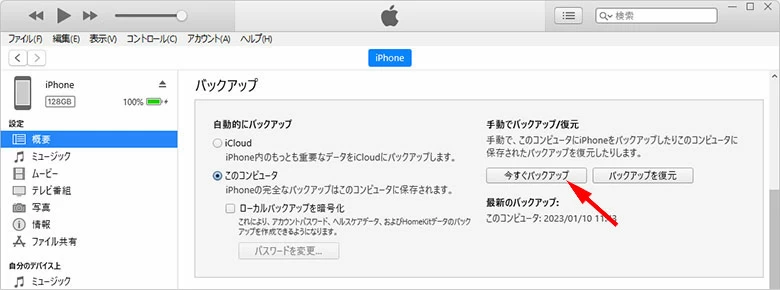
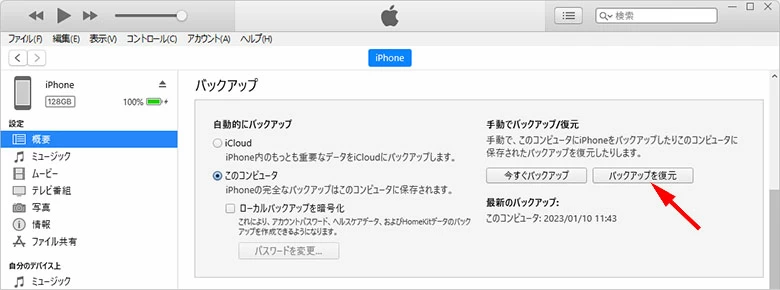
iTunesでの復元でiPhoneゴーストタッチが発生していた問題が解消されることがありますが、原因がiPhoneのハードウェアにある場合は効果がありません。
iPhoneのゴーストタッチは非常に不便で、正確なタッチ操作ができなくなってしまいます。もしiPhoneでゴーストタッチが発生した場合、復元を試すことがおすすめです。ここではiOS System Recoveryについて解説していきましょう。
iOS System Recoveryとは、iPhoneのシステムの問題を解決するためのソフトウェアです。このソフトウェアを使うことで、ゴーストタッチの原因になっている可能性があるソフトウェアの問題を修復できます。以下に、iOS System RecoveryでiPhoneを復元する手順を説明します。
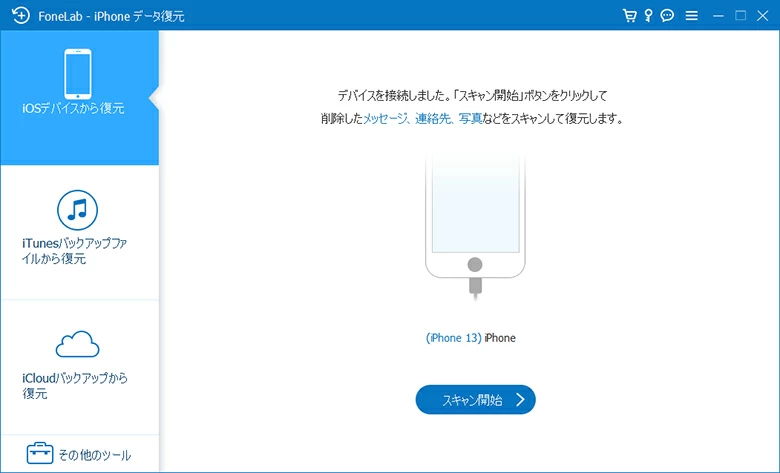
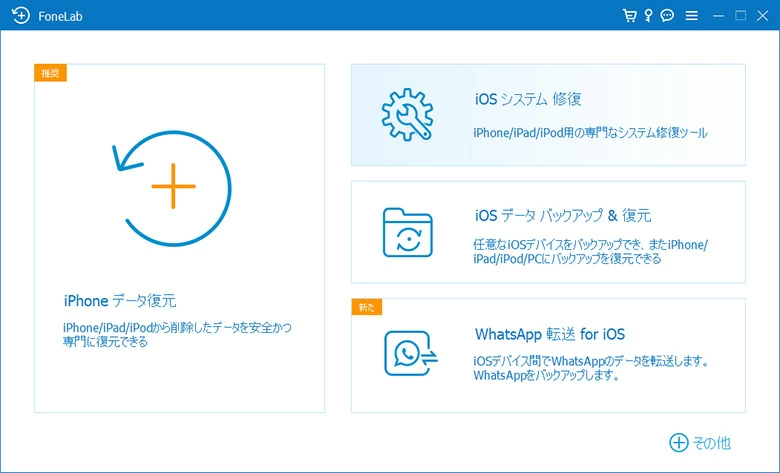
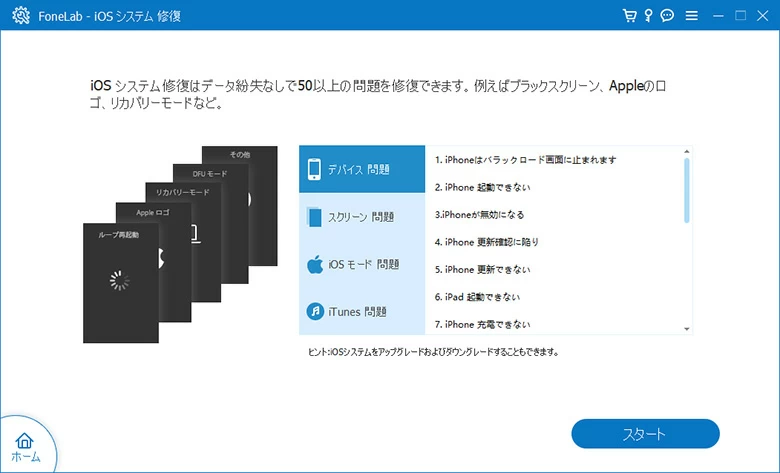
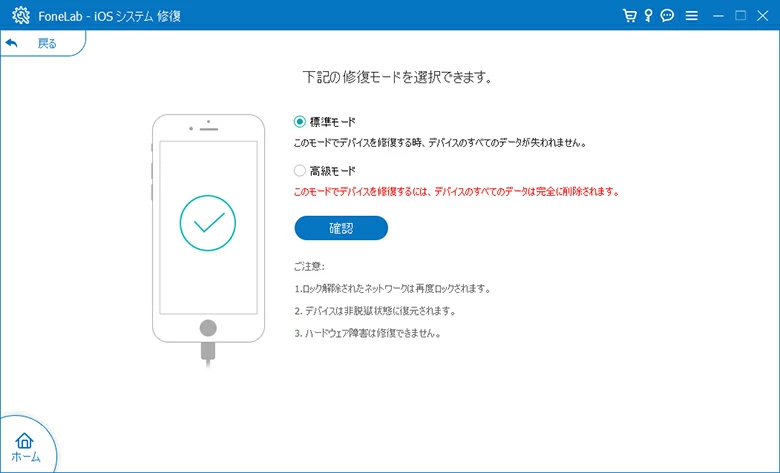
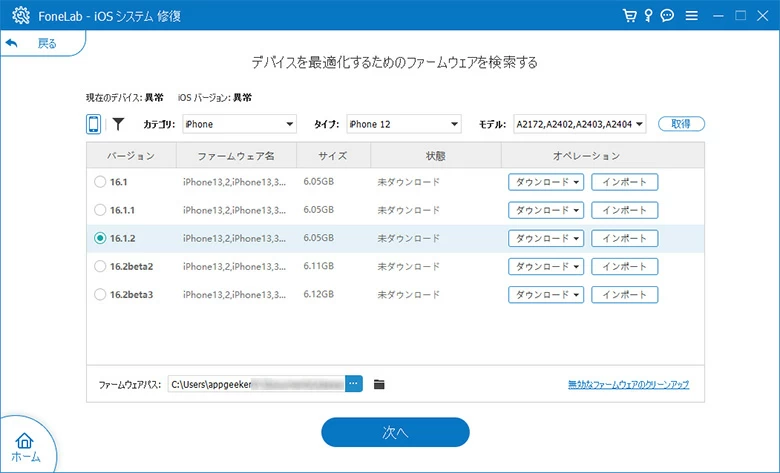
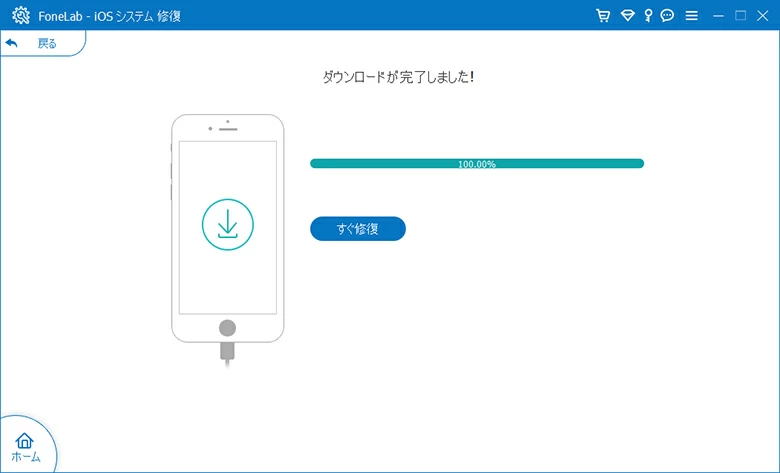
以上がiOS System Recoveryを使ったiPhoneの復元方法です。この方法で復元しても、ゴーストタッチが解消されない場合は、Appleサポートへ連絡することをおすすめします。Appleサポートの専門家が、より詳細な対処方法を教えてくれる可能性があります。
合わせて読みたい:iOS System Recoveryで突然オフになってしまうiPhoneを修復する方法
iPhoneのゴーストタッチが発生している場合、Appleサポートに連絡することも考えてよいでしょう。特にハードウェアの問題であるならば、Appleサポートに連絡し、適切な対応を行ってもらうことをおすすめします。
また、iPhoneが保証期間内であれば、修理費用を無料で受けられる場合があります。Appleサポートに連絡して、保証期間内かどうかを確認してみましょう。
新しいiPhoneに交換してもらえる可能性もあるので、おすすめの方法です。
iTunesなどでファイルを復元することも可能ですが、以前のバックアップがある場合、iPhoneのデータが以前のバックアップによって上書きされ、データ損失となる可能性があります。
何よりも簡単な操作で、iTunesによる復元と比べて手順が少ないことや初期化のリスクが少ないことがメリットです。パソコンの操作やネットに詳しくない人でも、簡単にiPhoneゴーストタッチの修正を行う事ができます。
単にiPhoneゴーストタッチの修理には、記事で紹介したiOS System Recoveryを使うことをお勧めします。このソフトウェアは、データを失うことなく、ほとんどの一般的なiPhoneのシステム問題を修正することができます。その点においてもiOS System Recoveryはとても安全で信頼のおけるソフトだといえるでしょう。